windows操作系统安全简介共78页
- 格式:ppt
- 大小:3.31 MB
- 文档页数:78
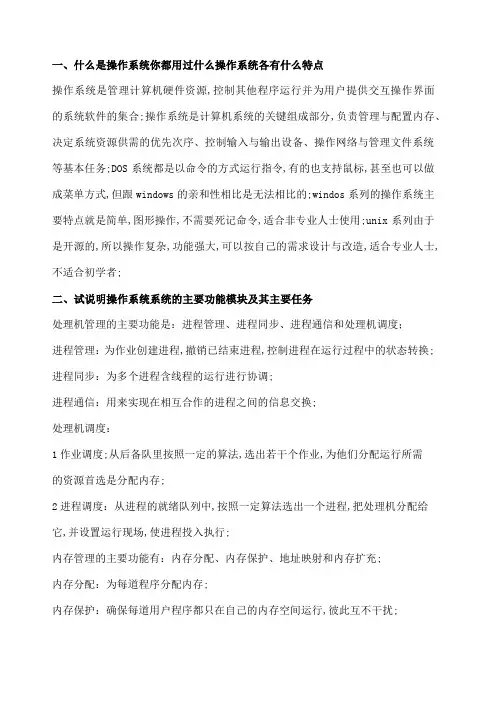
一、什么是操作系统你都用过什么操作系统各有什么特点操作系统是管理计算机硬件资源,控制其他程序运行并为用户提供交互操作界面的系统软件的集合;操作系统是计算机系统的关键组成部分,负责管理与配置内存、决定系统资源供需的优先次序、控制输入与输出设备、操作网络与管理文件系统等基本任务;DOS系统都是以命令的方式运行指令,有的也支持鼠标,甚至也可以做成菜单方式,但跟windows的亲和性相比是无法相比的;windos系列的操作系统主要特点就是简单,图形操作,不需要死记命令,适合非专业人士使用;unix系列由于是开源的,所以操作复杂,功能强大,可以按自己的需求设计与改造,适合专业人士,不适合初学者;二、试说明操作系统系统的主要功能模块及其主要任务处理机管理的主要功能是:进程管理、进程同步、进程通信和处理机调度;进程管理:为作业创建进程,撤销已结束进程,控制进程在运行过程中的状态转换; 进程同步:为多个进程含线程的运行进行协调;进程通信:用来实现在相互合作的进程之间的信息交换;处理机调度:1作业调度;从后备队里按照一定的算法,选出若干个作业,为他们分配运行所需的资源首选是分配内存;2进程调度:从进程的就绪队列中,按照一定算法选出一个进程,把处理机分配给它,并设置运行现场,使进程投入执行;内存管理的主要功能有:内存分配、内存保护、地址映射和内存扩充;内存分配:为每道程序分配内存;内存保护:确保每道用户程序都只在自己的内存空间运行,彼此互不干扰;地址映射:将地址空间的逻辑地址转换为内存空间与对应的物理地址;内存扩充:用于实现请求调用功能,置换功能等;设备管理主要功能有: 缓冲管理、设备分配和设备处理以及虚拟设备等;主要任务: 完成用户提出的I/O 请求,为用户分配I/O 设备;提高CPU 和I/O 设备的利用率;提高I/O速度;以及方便用户使用I/O设备.文件管理的主要功能是文件存储空间的管理,目录管理,文件的读写管理和文件的共享与保护;主要任务是对用户文件和系统文件进行管理,以方便用户使用,并保证文件的安全性;三、什么是多道程序设计技术试叙述多道程序运行的特征;所谓多道程序设计指的是允许多个程序同时进入一个计算机系统的主存储器并启动进行计算的方法;也就是说,计算机内存中可以同时存放多道两个以上相互独立的程序,它们都处于开始和结束之间;从宏观上看是并行的,多道程序都处于运行中,并且都没有运行结束;从微观上看是串行的,各道程序轮流使用CPU,交替执行;多道程序技术运行的特征:多道、宏观上并行、微观上串行;四、在一个分时操作系统中,用户提交了一个作业,作业的内容包括:①请求内存memory;②计算并将结果存于memory;③请求打印机printer;④将memory中的内容在printer上输出;⑤释放printer;⑥释放memory;⑦结束;试用分时系统对资源管理的观点论述该作业从提交开始到结束为止,操作系统为其提供服务与控制的全过程;五、某系统的进程状态转换如图所示,请说明:1引起各种状态转换的典型事件有哪些2当我们观察系统中某些进程时,能够看到某一进程产生的一次状态转换能引起另一进程作一次转换;在什么情况下,当一个进程发生转换3时能立即引起另一个进程发生转换1在本题所给的进程状态转换图中,存在四种状态转换;当进程调度程序从就绪队列中选取一个进程投入运行时引起转换1;正在执行的进程如因时间片用完而被暂停执行就会引起转换2;正在执行的进程因等待的事件尚未发生而无法执行如进程请求完成I/O则会引去转换3;当进程等待的事件发生时如I/O完成则会引起转换4;如果就绪队列非空,则一个进程的转换3会立即引去另一个进程的转换1;这是因为一个进程发生转换3意味着正在执行的进程由执行状态变为阻塞状态,这时处理机空闲,进程调度程序必然会从就绪队列中选取一个进程并将它投入运行,因此只要就绪队列非空,一个进程的转换3能立即引起一个进程的转换1;六、设系统中仅有一类数量为M的独占型资源,系统中N个进程竞争该资源,其中各进程对该类资源的最大需求量为S;当M、N、S分别取下列值时,试判断哪些情况会发生死锁为什么1M=2,N=2,S=1 2M=3,N=2,S=23M=3,N=2,S=3 4M=5,N=3,S=25M=6,N=3,S=31,不会死锁,因为每个进程的资源都可以得到满足;2,不会,总共两个进程,总有一个进程的申请可以得到满足,当它退出时会释放占有的资源,从而满足另一个进程;3,可能,比如说其中一个进程占有两个资源,另一个进程占有1个,两个进程的资源都得不到满足,相互等等,出现死锁;4,不会,因为总有两个进程的资源申请得到满足,它们运行完后会释放资源,满足另一个进程;5,可能,3个进程,每个进程都分配两个资源的情况下,这时三个进程都没有得到资源的满足,出现相互等待,从而产生死锁;七、有三类资源A17、B5、C20,括号内为资源的数量;有5个进程P1、P2、P3、P4、P5;T0时刻系统状态如下:问1、T0时刻是否为安全状态,给出安全序列;2、T0时刻,P2: Request0,3,4,能否分配,为什么八、在具有快表的段式存储管理方式中,如何实现地址变换及存储保护在CPU给出有效地址后,由地址变换机构自动将页号P送入高速缓冲寄存器,并将此页号与高速缓存中的所有页号比较,若找到匹配页号,表示要访问的页表项在快表中;可直接从快表读出该页对应物理块号,送到物理地址寄存器中;如快表中没有对应页表项,则再访问内存页表,找到后,把从页表项中读出物理块号送地址寄存器;同时修改快表,将此页表项存入快表;但若寄存器已满,则OS必须找到合适的页表项换出;九、某多道程序设计系统配有一台处理器和两台外设IO1和IO2,现有3个优先级由高到低的作业J1、J2和J3都已装入了主存,它们使用资源的顺序和占用时间分别是:J1:IO230ms,CPU10ms,IO130ms,CPU10msJ2:IO120ms,CPU20ms,IO240msJ3:CPU30ms,IO120ms处理器调度采用可抢占的优先数算法,忽略其他辅助操作时间,回答下列问题:1分别计算作业J1、J2和J3从开始到完成所用的时间;23个作业全部完成时CPU的利用率;1J1占用IO2传输30ms时,J1传输完成,抢占J2的CPU,运行10ms,再传输30ms,运行10ms,完成;由图1-2可见,J1从开始到完成所用的时间为:30+10+30+10=80ms;J2与其并行地在IO1上传输20ms,抢占J3的CPU,J2运行10ms后,被J1抢占CPU,等待10ms之后,J2再次得到CPU,运行10ms,J2启动IO2传输,40ms完成;由图1-2可见,J2从开始到完成所用的时间为:20+10+10+10+40=90ms;J3在CPU上执行20ms,被J2抢占CPU,等待30ms,再运行10ms,等待10ms,J3启动IO1进行20ms的传输,完成;J3从开始到完成所用的时间为:20+30+10+10+20=90ms;2三个作业全部完成时,CPU的利用率为:10+20+30+10/90=7/9=78%;3三个作业全部完成时,外设IO1的利用率为:20+30+20/90=7/9=78%;十、某程序在内存中分配三个块,访问页的走向为4,3,2,1,4,3,5,4,3,2,1,5,按FIFO、 LRU、OPT算法分别计算缺页次数假设开始时所有页均不在内存;十一、什么是缓冲池设计一个数据结构及相应的操作来管理缓冲池;十二、试说明实现打印机共享的SPOOLing系统的组成,并说明其工作原理; SPOOLing 系统由输入井和输出井、输入缓冲区和输出缓冲区、输入进程 SPi 和输出进程 SPo 三部分组成;将一台独享打印机改造为可供多个用户共享的打印机,是应用SPOOLing技术的典型实例;具体做法是:系统对于用户的打印输出,但并不真正把打印机分配给该用户进程,而是先在输出井中申请一个空闲盘块区,并将要打印的数据送入其中;然后为用户申请并填写请求打印表,将该表挂到请求打印队列上;若打印机空闲,输出程序从请求打印队首取表,将要打印的数据从输出井传送到内存缓冲区,再进行打印,直到打印队列为空;十三、什么是文件分配表FAT假定磁盘块的大小为1K,对于540M的硬盘,其文件分配表FAT至少需要占用多少存储空间一种供MS-DOS及其它Windows操作系统对文件进行组织与管理的文件系统;文件分配表FAT是当您使用FAT或FAT32文件系统对特定卷进行格式化时,由Windows 所创建的一种数据结构;Windows将与文件相关的信息存储在FAT中,以供日后获取文件时使用;硬盘总块数为:540M/1K=540K个因为:220>540K 即文件分配表的每个表目为20/8=字节则FAT占用:540=1350K十四、如果磁盘的每个磁道分成9个块,先有一文件共有A、B、C、D、E、F、G、H、I共 9个记录,每个记录的大小与块的大小相等,设磁盘转速为27ms/转,每读出一块后需要2ms的处理时间;若忽略其他辅助时间,试问:1如果顺序存放这些记录并顺序读取,处理该文件需要多少时间2如果要顺序读取该文件,记录如何存放处理时间最短最短多少时间十五、下图给出了4个进程P1、P2、P3、P4,合作完成某一任务的前趋图,试用P、V操作描述这4个进程间的同步关系;十六、某寺庙有小、老和尚若干;庙中有一水缸,由小和尚提水供老和尚饮用;水缸可容纳10桶水,水取自同一井中;水井很窄,每次只能容纳一个水桶打水;水桶总数为3个;每次和尚取缸水仅为1桶水,且不可同时进行;试给出有关小和尚从井中提水放入缸中、老和尚从缸中取水的算法描述;十七、如图所示的交通管理例子各方向的汽车是单行、直线行驶,试用P、V操作实现各方向上汽车行驶的同步;。

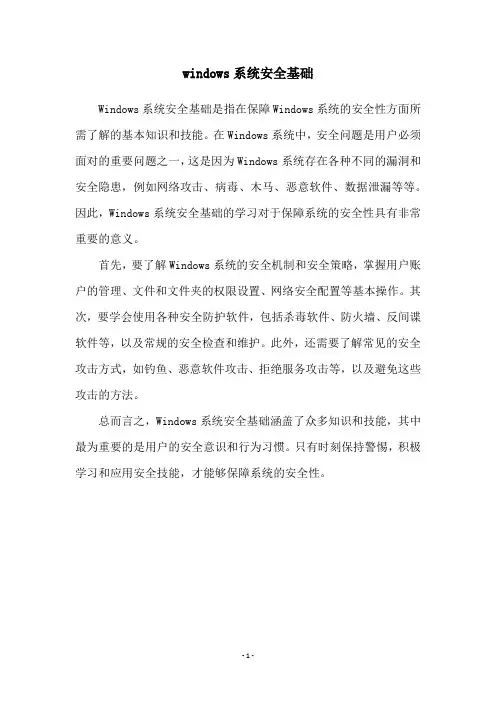
windows系统安全基础
Windows系统安全基础是指在保障Windows系统的安全性方面所需了解的基本知识和技能。
在Windows系统中,安全问题是用户必须面对的重要问题之一,这是因为Windows系统存在各种不同的漏洞和安全隐患,例如网络攻击、病毒、木马、恶意软件、数据泄漏等等。
因此,Windows系统安全基础的学习对于保障系统的安全性具有非常重要的意义。
首先,要了解Windows系统的安全机制和安全策略,掌握用户账户的管理、文件和文件夹的权限设置、网络安全配置等基本操作。
其次,要学会使用各种安全防护软件,包括杀毒软件、防火墙、反间谍软件等,以及常规的安全检查和维护。
此外,还需要了解常见的安全攻击方式,如钓鱼、恶意软件攻击、拒绝服务攻击等,以及避免这些攻击的方法。
总而言之,Windows系统安全基础涵盖了众多知识和技能,其中最为重要的是用户的安全意识和行为习惯。
只有时刻保持警惕,积极学习和应用安全技能,才能够保障系统的安全性。
- 1 -。
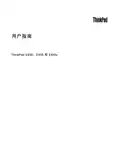
用户指南ThinkPad E450、E455和E450c注:在使用本资料及其支持的产品之前,请务必先阅读和了解以下信息:•《安全、保修和设置指南》•第vi页“重要安全信息”•第143页附录E“声明”《安全、保修和设置指南》已上传到Web站点。
要参阅这些资料,请访问/ThinkPadUserGuides,然后按照屏幕上的说明进行操作。
第三版(2015年7月)©Copyright Lenovo2014,2015.有限权利声明:如果数据或软件依照通用服务管理(GSA)合同提供,则其使用、复制或披露将受到GS-35F-05925号合同的约束。
目录首先阅读 (v)重要安全信息 (vi)需要立即采取措施的情况 (vii)维护和升级 (vii)电源线和电源适配器 (viii)延长线和相关设备 (viii)插头和插座 (ix)电源声明 (ix)外接设备 (ix)常规电池声明 (x)内置可充电电池声明 (x)不可充电钮扣电池注意事项 (x)热量和产品通风 (xi)电流安全信息 (xi)液晶显示屏(LCD)声明 (xii)使用头戴式耳机或入耳式耳机 (xii)其他安全信息 (xiii)第1章产品概述 (1)计算机控件、接口和指示灯的位置 (1)前视图 (1)右视图 (3)左视图 (4)底视图 (5)状态指示灯 (6)重要产品信息的位置 (7)机器类型和型号信息 (7)FCC标识和IC认证信息 (8)Windows操作系统的标签 (8)功能部件 (9)规格 (10)运行环境 (11)Lenovo程序 (11)访问Lenovo程序 (11)Lenovo程序简介 (12)第2章使用计算机 (15)注册计算机 (15)常见问题 (15)获取有关Windows操作系统的帮助 (17)特殊按键 (17)功能键和功能组合键 (17)Windows键.............19ThinkPad指点设备.. (19)使用ThinkPad指点设备 (19)轨迹板触摸手势 (24)定制ThinkPad指点设备 (25)更换TrackPoint指点杆小红帽 (25)电源管理 (26)使用交流电源 (26)检查电池状态 (27)给电池充电 (27)最大限度地延长电池寿命 (27)管理电池电量 (28)节能方式 (28)处理电池 (29)连接网络 (30)以太网连接 (30)无线连接 (30)使用外接显示器 (32)连接外接显示器 (32)选择显示方式 (33)更改显示设置 (34)使用音频功能部件 (34)使用摄像头 (34)使用闪存介质卡 (35)第3章增强计算机 (37)查找ThinkPad选件 (37)ThinkPad OneLink Dock (37)ThinkPad OneLink Pro Dock (38)第4章您与计算机 (41)辅助功能和舒适度 (41)人机工程学信息 (41)舒适度 (42)辅助功能选项信息 (42)携带计算机旅行 (45)旅行提示 (45)旅行必备附件 (45)第5章安全性 (47)连接机械锁 (47)使用密码 (47)输入密码 (47)开机密码 (47)©Copyright Lenovo2014,2015i超级用户密码 (48)硬盘密码 (50)硬盘安全 (52)使用指纹读取器 (52)从硬盘驱动器、混合驱动器或固态驱动器删除数据的注意事项 (55)使用防火墙 (55)保护数据不被病毒攻击 (55)第6章高级配置 (57)安装新操作系统 (57)安装Windows7操作系统 (57)安装Windows8.1或Windows10操作系统 (58)安装设备驱动程序 (59)使用ThinkPad Setup程序 (59)Main菜单 (60)Config菜单 (60)Date/Time菜单 (64)Security菜单 (64)Startup菜单 (69)Restart菜单 (70)更新系统UEFI BIOS (70)第7章预防出现问题 (71)预防问题的常用技巧 (71)确保设备驱动程序为最新 (72)保养计算机 (72)清洁计算机外盖 (74)第8章计算机问题故障诊断 (77)诊断问题 (77)故障诊断 (77)计算机停止响应 (77)处理键盘上泼溅的液体 (78)错误消息 (78)无消息的错误 (80)蜂鸣声错误 (81)内存条问题 (81)联网问题 (82)键盘和其他指点设备的问题 (83)显示屏和多媒体设备的问题 (84)指纹读取器问题 (90)电池和电源问题 (90)驱动器和其他存储设备的问题 (93)软件问题 (93)端口和接口问题...........94第9章恢复概述.. (95)Windows7操作系统恢复概述 (95)制作和使用恢复盘 (95)执行备份和恢复操作 (96)使用Rescue and Recovery工作空间..97制作和使用挽救介质 (98)重新安装预装的程序和设备驱动程序..99解决恢复问题 (99)Windows8.1操作系统恢复概述 (100)恢复计算机 (100)将计算机重置为出厂缺省设置 (100)使用高级启动选项 (101)在Windows8.1无法启动时恢复操作系统 (101)制作和使用恢复盘 (101)Windows10操作系统恢复概述 (102)重置计算机 (102)使用高级启动选项 (103)在Windows10无法启动时恢复操作系统 (103)制作和使用U盘 (103)第10章更换设备 (105)静电预防 (105)更换钮扣电池 (105)更换存储驱动器 (108)更换内存条 (112)更换键盘 (115)第11章获取支持 (123)联系Lenovo之前 (123)获取帮助和服务 (124)使用诊断程序 (124)Lenovo支持Web站点 (124)致电Lenovo (124)购买附加服务 (125)附录A法规信息 (127)UltraConnect无线天线的位置 (127)无线相关信息 (127)无线电合规性信息 (128)相关认证信息 (129)出口分类声明 (129)电子辐射声明 (129)联邦通信委员会一致性声明 (129)加拿大工业部B类辐射规范一致性声明 (130)ii用户指南欧盟-遵循电磁兼容性指令 (130)德国B类一致性声明 (130)韩国B类一致性声明 (131)日本VCCI B类一致性声明 (131)日本连接到额定电流小于或等于20A/相位的输电线的产品的一致性声明 (131)日本交流电源线声明 (131)Lenovo产品台湾服务信息 (132)欧亚大陆合规性标志 (132)巴西音频声明 (132)附录B WEEE和回收声明 (133)重要WEEE信息 (133)日本回收声明 (133)巴西的回收信息 (134)欧盟的电池回收信息 (135)台湾的电池回收信息...........135美国和加拿大的电池回收信息. (135)中国的回收信息 (136)附录C危险物质限制指令(RoHS) (137)欧盟RoHS (137)中国RoHS (138)印度RoHS (138)土耳其RoHS (139)乌克兰RoHS (139)附录D ENERGY STAR型号信息 (141)附录E声明 (143)商标 (143)©Copyright Lenovo2014,2015iiiiv用户指南首先阅读确保遵照下面给出的这些重要提示进行操作,以便充分利用计算机并从中获得乐趣。
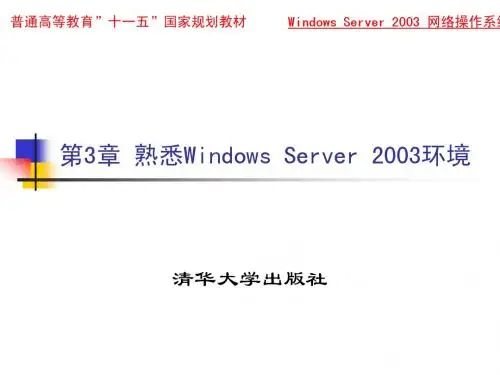
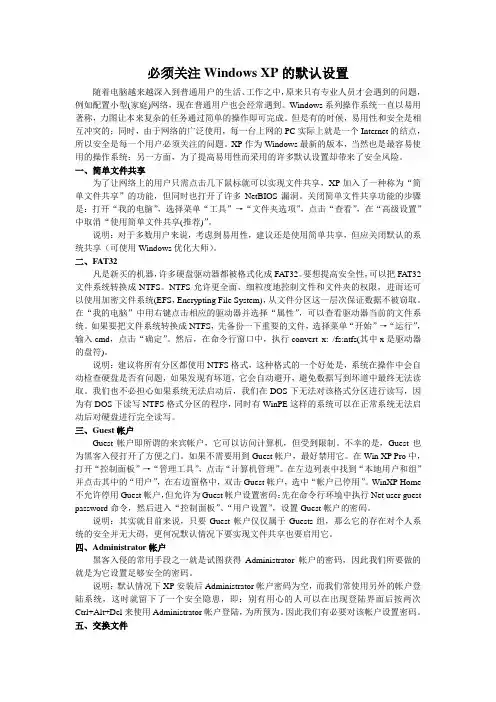
必须关注Windows XP的默认设置随着电脑越来越深入到普通用户的生活、工作之中,原来只有专业人员才会遇到的问题,例如配置小型(家庭)网络,现在普通用户也会经常遇到。
Windows系列操作系统一直以易用著称,力图让本来复杂的任务通过简单的操作即可完成。
但是有的时候,易用性和安全是相互冲突的;同时,由于网络的广泛使用,每一台上网的PC实际上就是一个Internet的结点,所以安全是每一个用户必须关注的问题。
XP作为Windows最新的版本,当然也是最容易使用的操作系统;另一方面,为了提高易用性而采用的许多默认设置却带来了安全风险。
一、简单文件共享为了让网络上的用户只需点击几下鼠标就可以实现文件共享,XP加入了一种称为“简单文件共享”的功能,但同时也打开了许多NetBIOS漏洞。
关闭简单文件共享功能的步骤是:打开“我的电脑”,选择菜单“工具”→“文件夹选项”,点击“查看”,在“高级设置”中取消“使用简单文件共享(推荐)”。
说明:对于多数用户来说,考虑到易用性,建议还是使用简单共享,但应关闭默认的系统共享(可使用Windows优化大师)。
二、FAT32凡是新买的机器,许多硬盘驱动器都被格式化成FAT32。
要想提高安全性,可以把FAT32文件系统转换成NTFS。
NTFS允许更全面、细粒度地控制文件和文件夹的权限,进而还可以使用加密文件系统(EFS,Encrypting File System),从文件分区这一层次保证数据不被窃取。
在“我的电脑”中用右键点击相应的驱动器并选择“属性”,可以查看驱动器当前的文件系统。
如果要把文件系统转换成NTFS,先备份一下重要的文件,选择菜单“开始”→“运行”,输入cmd,点击“确定”。
然后,在命令行窗口中,执行convert x: /fs:ntfs(其中x是驱动器的盘符)。
说明:建议将所有分区都使用NTFS格式,这种格式的一个好处是,系统在操作中会自动检查硬盘是否有问题,如果发现有坏道,它会自动避开,避免数据写到坏道中最终无法读取。
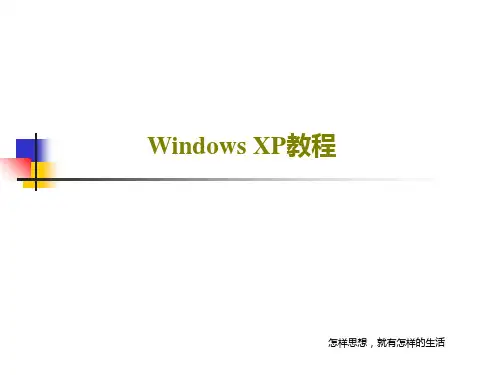

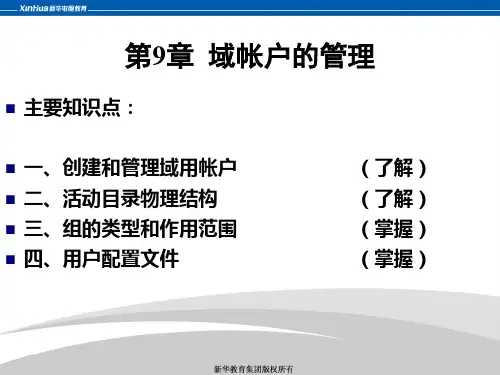
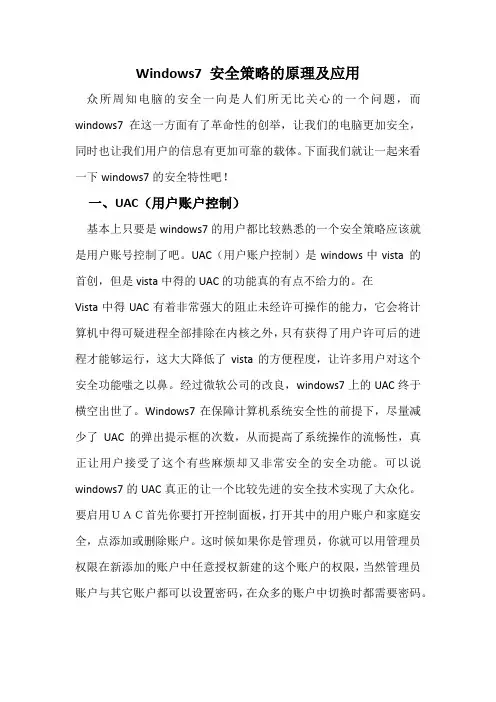
Windows7 安全策略的原理及应用众所周知电脑的安全一向是人们所无比关心的一个问题,而windows7在这一方面有了革命性的创举,让我们的电脑更加安全,同时也让我们用户的信息有更加可靠的载体。
下面我们就让一起来看一下windows7的安全特性吧!一、UAC(用户账户控制)基本上只要是windows7的用户都比较熟悉的一个安全策略应该就是用户账号控制了吧。
UAC(用户账户控制)是windows中vista 的首创,但是vista中得的UAC的功能真的有点不给力的。
在Vista中得UAC有着非常强大的阻止未经许可操作的能力,它会将计算机中得可疑进程全部排除在内核之外,只有获得了用户许可后的进程才能够运行,这大大降低了vista的方便程度,让许多用户对这个安全功能嗤之以鼻。
经过微软公司的改良,windows7上的UAC终于横空出世了。
Windows7在保障计算机系统安全性的前提下,尽量减少了UAC的弹出提示框的次数,从而提高了系统操作的流畅性,真正让用户接受了这个有些麻烦却又非常安全的安全功能。
可以说windows7的UAC真正的让一个比较先进的安全技术实现了大众化。
要启用UAC首先你要打开控制面板,打开其中的用户账户和家庭安全,点添加或删除账户。
这时候如果你是管理员,你就可以用管理员权限在新添加的账户中任意授权新建的这个账户的权限,当然管理员账户与其它账户都可以设置密码,在众多的账户中切换时都需要密码。
所谓的管理员账户与添加的任意账户,看到的操作页面都是一模一样的,差别就在于管理员,也就是计算机的实际拥有者可以查看计算机中的所有内容,而其它账户就只可以查看管理员所给予的权限范围之内的内容。
因此这个功能可以很好的保护计算机用户的隐私,我想给你看什么,你才能看什么。
所以,可以说UAC是windows7安全体系的重要组成部分,也是用户接触最频繁的一个安全功能。
二、Bitlocker(磁盘锁)Bitlocker驱动器加密技术也是早在vista中就已经使用的技术了,但在windows7中才真正的为人们所熟识。
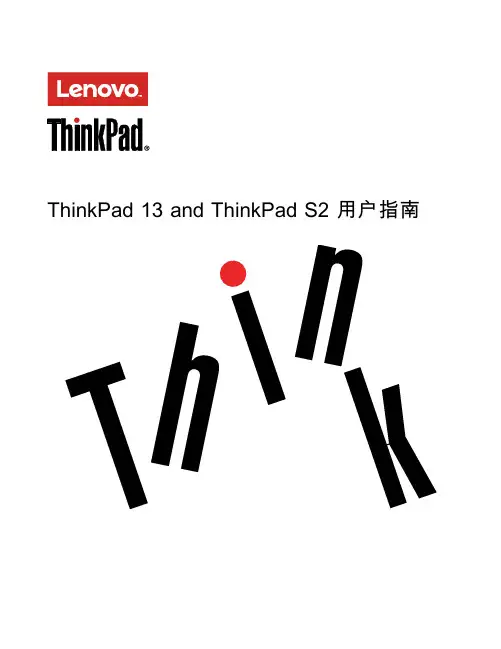
Windows系统中如何设置和管理系统还原点在使用Windows系统的过程中,我们时常会遇到系统故障、程序崩溃、病毒感染等问题,这些都可能导致系统运行不稳定或数据丢失。
为了应对这些突发情况,Windows系统提供了一个重要的功能——系统还原点。
系统还原点可以在系统出现问题时恢复到之前的某个稳定状态,从而解决一些无法自行修复的问题。
本文将详细介绍如何设置和管理系统还原点以及在恢复过程中的注意事项。
1. 设置系统还原点首先,打开控制面板。
在Windows 10系统中,可以通过右键点击“开始”菜单,选择“系统”进入控制面板。
在控制面板中,找到并点击“系统和安全”选项。
在“系统和安全”页面,点击“系统”,然后选择左侧的“高级系统设置”。
在打开的“系统属性”对话框中,切换到“系统保护”选项卡。
在“保护的系统设置”下方,你可以看到当前磁盘驱动器的列表以及它们的保护状态。
选择你想要设置还原点的磁盘驱动器,点击对应驱动器后面的“配置”按钮。
在“系统保护”对话框中,选择“打开保护此磁盘”选项,然后通过拖动“最大使用空间”滑块来设置系统还原点所占用的磁盘空间大小。
确定设置后,点击“应用”和“确定”按钮来保存更改。
至此,你已成功设置系统还原点。
2. 管理系统还原点在Windows系统中,系统还原点默认情况下会自动创建,并且在某些特定事件(如系统更新、驱动程序安装)之前会自动创建一个。
但是,我们也可以根据自己的需要手动创建系统还原点。
首先,进入控制面板,点击“系统和安全”,然后选择“系统”进入系统属性设置。
在“系统属性”对话框的“系统保护”选项卡中,选择要管理的磁盘驱动器,点击“配置”按钮。
在“系统保护”对话框中,点击“创建”按钮。
输入系统还原点的描述信息,比如“安装了新软件”或“更新了系统驱动”,然后点击“创建”。
等待系统创建还原点完成,此时我们已成功创建了一个新的系统还原点。
此外,我们还可以通过“删除”按钮来删除不再需要的还原点,或者通过“配置”按钮来修改系统还原点占用的磁盘空间大小。
Windows系统如何设置系统更新策略在Windows操作系统中,系统更新是保证系统安全和稳定性的重要措施。
为了确保系统更新的效果最大化,我们需要设置合适的系统更新策略。
本文将介绍Windows系统如何设置系统更新策略的步骤和方法,以帮助用户更好地管理和优化系统更新。
一、了解系统更新策略的重要性系统更新策略是指针对系统更新的一系列设置和规定,包括更新频率、自动更新与手动更新、更新时间等。
合理设置系统更新策略可以确保操作系统及时获取最新的安全补丁、功能更新和驱动程序,减少系统漏洞和故障的风险,提高系统性能和用户体验。
二、打开Windows系统更新设置在Windows系统中,可以通过以下步骤打开系统更新设置页面:1. 点击电脑桌面左下角的“开始”按钮。
2. 在“开始”菜单中,选择“设置”图标。
3. 在设置窗口中,点击“更新和安全”选项。
4. 在“更新和安全”窗口中,选择“Windows 更新”选项。
五、设置系统更新策略在Windows系统的更新设置页面,可以根据个人需求和实际情况进行以下系统更新策略的设置:1. 设置更新的频率:点击“更改活动时间”按钮,设置系统更新的活动时间段。
建议选择在空闲时间进行更新,以免影响工作和使用体验。
2. 自动更新与手动更新:在“更改选项”中,根据个人需求选择“自动安装更新”或“通知我安装选择的更新”。
自动安装更新可以保证系统时刻处于最新状态,但可能会干扰工作;通知安装更新则需要手动确认和选择是否安装更新。
3. 选择更新类型:在“选择以安装更新的方式”中,可以选择系统更新的类型。
推荐选择“重要更新和推荐更新”以确保安全,同时也可以选择“其他Microsoft产品更新”和“更新驱动程序”,根据需要进行更新。
4. 设置更新的时间:点击“更改活动时间”按钮,设置系统更新的活动时间段。
可以按照个人使用习惯,选择计算机最常非活动的时间进行更新,以避免干扰。
5. 高级选项:在“高级选项”中,可以进一步设置系统更新策略。